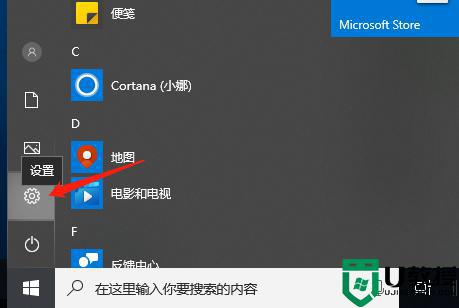联想电脑录屏功能在哪里 联想电脑怎么录屏
时间:2024-03-18作者:bianji
很多使用联想电脑的小伙伴不知道联想电脑录屏功能在哪里,其实如果想要使用联想电脑的录屏只需要快捷键就可以轻松的呼出,当然了也可以使用第三方软件来进行录屏,这两种具体的操作步骤小编都为大家整理好了,全部放在下面的文章中,大家如果有需要的话赶紧来系统城看看吧。

联想电脑录屏功能在哪里?
方法一、
1.设置-游戏,选择XBOX Game Bar,打开此功能;
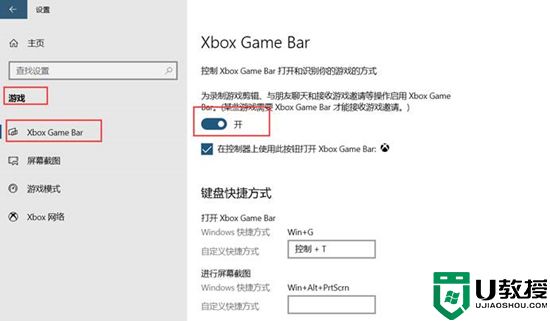
2.选择屏幕截图,取消勾选“在我录制时默认打开麦克风”和“仅录制游戏音频”;
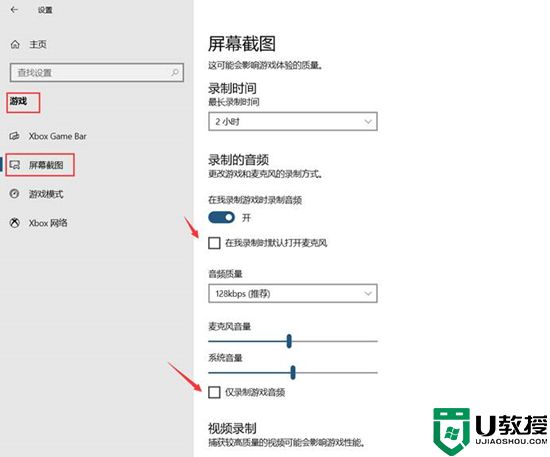
3.打开需要录制的内容,按WIN+G,出现捕获的界面以后,点击开始录制的按钮,等待录制完成。
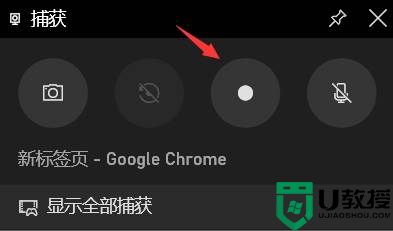
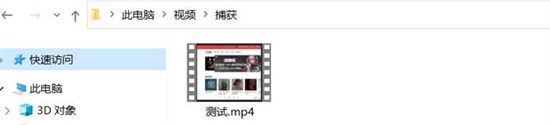
方法二、
1.我们还可以使用ev录屏,在软件首页,点击“仅麦克风”;
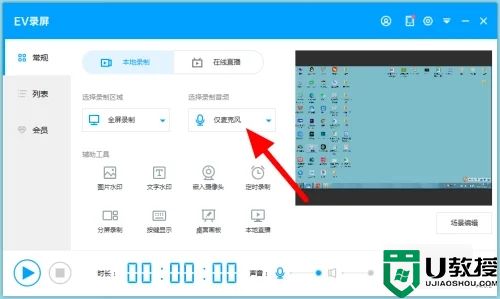
2.出现下拉,点击“麦和系统声音”;
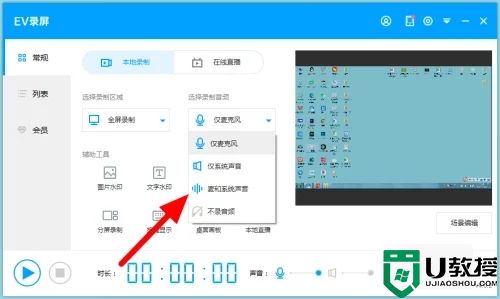
3.完成设置,点击“开始”;
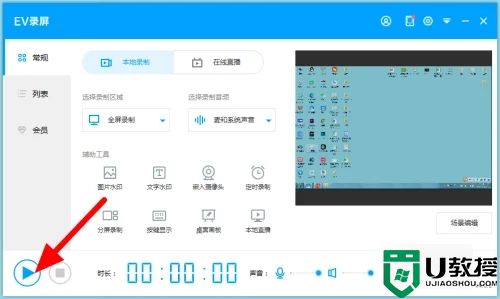
4.完成录制,点击“结束”;
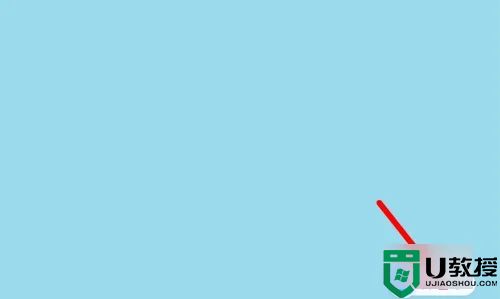
5.这样电脑就成功录制屏幕视频和声音。
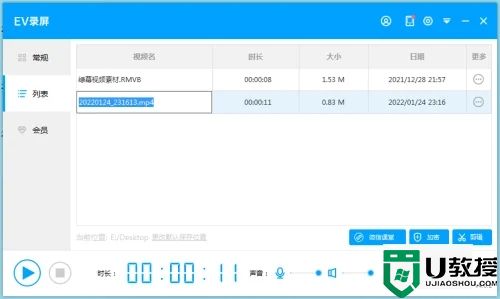
以上就是小编为大家带来的联想电脑录屏功能在哪里的介绍了,希望能帮助到大家。